你不能不知的平板电脑 Windows 8 Metro操作
时间:2015-04-16 来源:互联网 浏览量:
微软Windows 8操作系统对于移动平台做了很多重大的改变,其中最为突出的莫过于Windows 8 Metro界面,Metro界面程序大多以条形方式表示,这种表达方法更加适合触摸操作。今天,小编就为你介绍让很多人心动不已的平板电脑Windows 8 Metro操作的一些小技巧.
1.超级按钮:在“开始”屏幕中,手指在屏幕右侧轻轻往左滑动,便可以调出“超级按钮”,这里可以进行文件搜索、分享、设备管理、常用设置等。
2.所有应用:在“开始”屏幕中,手指在屏幕底部轻轻往上滑动,在弹出的应用栏中点击“所有应用”即可找到所有应用。
3.固定解锁应用:在“开始”屏幕或所有应用界面中,对某个应用用手指向上或向下滑动,即可弹出右键菜单,固定解锁,都可以在这里设定。
4.移动应用:在“开始”屏幕中,手指点住应用并拖动,可以随意调整他们在“开始”屏幕上的位置。
5.多任务切换:如果你打开了多个应用,可以手指点住屏幕的左侧边缘并向右滑动,便会切换到下一个应用。
6.关闭应用:如果想关闭“开始”屏幕中打开的应用,手指在屏幕顶部点住并向下拖拽至屏幕底部后松手,便可以关闭当前浏览的应用。
7.IE 10菜单:在 Internet Explorer 10 中,用手指向上或向下滑动,即可调出IE选项卡及相关菜单。
8.IE 10的前进 后退:在 Internet Explorer 10 中,用手指向左或向右滑动即为本网页的前进和后退操作。
9.触摸键盘:除传统桌面外,手指点击输入框,即可自动弹出触摸键盘。传统桌面中,手指点击任务栏上触摸键盘图标,即可弹出触摸键盘。
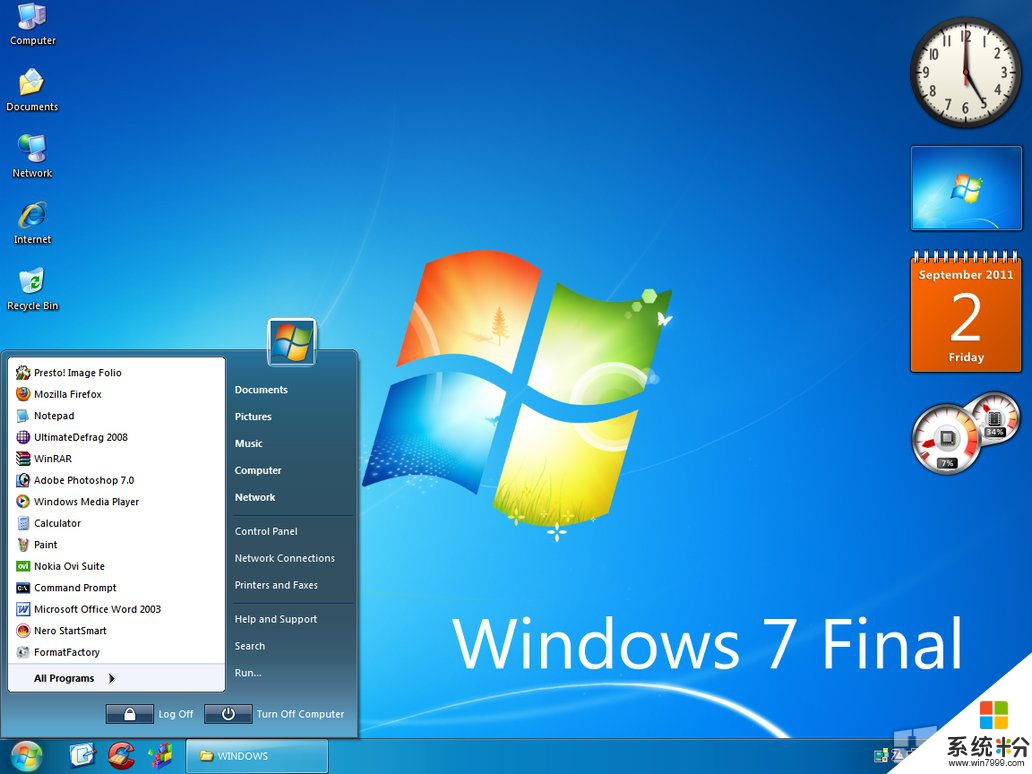
相关教程
电脑软件教程推荐
- 1 电脑可以用热点连吗? 电脑连接手机热点教程
- 2 wifi连接后显示不可上网是什么原因 手机连接WiFi但无法上网怎么办
- 3 如何更改outlook数据文件位置 Outlook数据文件默认存储位置更改
- 4没装宽带用什么代替上网 不用宽带如何实现家庭无线上网
- 5苹果日历节气 苹果手机如何设置显示24节气提醒
- 6怎么把安卓手机照片导入电脑 安卓手机如何传照片到电脑
- 7只打印偶数页怎么设置 Word文档如何选择打印偶数页
- 8主机接hdmi接显示器不能显示 电脑HDMI接口连接显示器没反应
- 9led屏怎么修改文字 led显示屏文字更改方法
- 10vivoy7s录屏怎么不录外部声音 如何在录制视频时不录制周围环境的声音
电脑软件热门教程
- 1 iphone4怎样连接到电脑 iphone4连接到电脑的方法
- 2 创新5.1的声卡如何自己调试? 创新5.1的声卡自己调试的方法有哪些?
- 3 正确设置Bios提升Win7系统运行速度
- 4电脑版qq音乐切换账号的步骤 qq音乐如何切换账号
- 5怎样将word首页和第二页无页码,第三页开始编码 将word首页和第二页无页码,第三页开始编码的方法有哪些
- 6昂达主板怎样将硬盘模式修改为ahci 昂达主板将硬盘模式修改为ahci的方法有哪些
- 7打不开rar文件怎么办 如何用电脑打开rar文件
- 8怎么使用u启动diskgenius检测修复硬盘坏道 使用u启动diskgenius检测修复硬盘坏道怎么办
- 9如何解决双硬盘计算机频繁发出硬盘转动声音的问题 解决双硬盘计算机频繁发出硬盘转动声音的方法有哪些
- 10主板正常的温度是多少以及温度过高的处理方法有哪些? 主板正常的温度是多少以及温度过高该怎么处理?
最新电脑教程
- 1 电脑录屏怎么把声音录进去不录外音 录制视频时如何只录制主体声音
- 2 为什么插上耳机没有声音呢 笔记本电脑没有声音怎么解决
- 3 电脑可以用热点连吗? 电脑连接手机热点教程
- 4cpu从几代起必须要装win10 如何为六代以上CPU电脑安装操作系统
- 5yimj定时器开关怎么设置时间 时间定时器开关设置时间步骤详解
- 6电脑录制视频没有声音是怎么回事 电脑录制视频声音消失怎么解决
- 7戴尔笔记本怎么选择u盘启动 戴尔Dell笔记本电脑如何设置BIOS从U盘启动
- 8笔记本电脑使用有声音吗 笔记本电脑突然没有声音怎么回事
- 9wifi连接后显示不可上网是什么原因 手机连接WiFi但无法上网怎么办
- 10如何更改outlook数据文件位置 Outlook数据文件默认存储位置更改
